House Flipper ist ein einzigartiges Spiel, das es dem Spieler ermöglicht, Häuser zu renovieren. Das Spiel wurde von Empyrean entwickelt und von Frozen District und PlayWay SA veröffentlicht. Hier erfahren Sie, wie Sie es unter Linux zum Laufen bringen.

House Flipper unter Linux zum Laufen bringen
House Flipper unterstützt nativ sowohl Microsoft Windows als auch Mac OS und nicht Linux. Da das Spiel jedoch auf ProtonDB mit Platin bewertet ist, funktioniert es hervorragend auf Steam.
Installieren Sie Steam
Öffnen Sie ein Terminalfenster auf dem Linux-Desktop, um House Flipper auf Ihrem Linux-System zum Laufen zu bringen. Sie können ein Terminalfenster auf dem Linux-Desktop öffnen, indem Sie Strg + Alt + T auf der Tastatur drücken. Oder suchen Sie im App-Menü nach „Terminal“ und starten Sie es auf diese Weise.
Bei geöffnetem Terminalfenster kann die Installation von Steam beginnen. Befolgen Sie die nachstehenden Installationsanweisungen, die für das von Ihnen verwendete Linux-Betriebssystem gelten.
Ubuntu
Wenn Sie Steam auf Ihrem Ubuntu-Computer installieren möchten, installieren Sie es mit dem folgenden apt-install -Befehl.
Sudo apt Steam installieren
Debian
Debian Linux unterstützt Steam. Sie müssen jedoch das Steam- DEB-Paket auf Ihren Computer herunterladen. Laden Sie mit dem Befehl „wget download“ die neueste Version des Steam-DEB-Pakets von Ihrem Computer herunter.
wget https://steamcdn-a.akamaihd.net/client/installer/steam.deb
Nachdem Sie die neueste Steam-Version auf Ihren Computer heruntergeladen haben, können Sie sie mit dem folgenden dpkg- Befehl auf Debian installieren.
sudo dpkg -i Steam.deb
Wenn das DEB-Paket installiert ist, wird Steam auf Debian geladen. Zunächst müssen Sie jedoch alle Abhängigkeitsprobleme beheben , die während des Installationsprozesses aufgetreten sind. Sie können diese Probleme mit apt-get install -f beheben .
sudo apt-get install -f
Arch Linux
Steam kann über das offizielle Software-Repository „multilib“ auf Steam installiert werden. Um dieses Repository auf Ihrem Computer zu aktivieren, öffnen Sie die Datei /etc/pacman.conf in einem Texteditor (als Root).
Öffnen Sie die Textdatei als Root, suchen Sie nach „multilib“ und entfernen Sie das #-Symbol davor. Entfernen Sie dann das #-Symbol aus den Zeilen direkt darunter. Speichern Sie abschließend die Änderungen und führen Sie den Befehl pacman -Syy aus .
sudo pacman -Syy
Wenn das Software-Repository „multilib“ auf Ihrem Computer konfiguriert und eingerichtet ist, können Sie die Steam-Anwendung mit dem folgenden Befehl pacman -S auf Ihrem Computer installieren.
sudo pacman -S Steam
Fedora/OpenSUSE
Wenn Sie Steam unter Fedora oder OpenSUSE Linux installieren möchten, können Sie die App über im Betriebssystem enthaltene Software-Repositorys zum Laufen bringen. Allerdings läuft die Steam-App mit der Flatpak-Version besser und wir empfehlen, stattdessen diesen Anweisungen zu folgen.
Flatpak
Müssen Sie die Steam-App als Flatpak auf Ihrem Computer zum Laufen bringen? Hier erfahren Sie, wie Sie es zum Laufen bringen. Richten Sie zunächst die Flatpak-Laufzeitumgebung auf Ihrem Computer ein, indem Sie unserer Anleitung zu diesem Thema folgen . Geben Sie dann die beiden folgenden Befehle ein, um die App zum Laufen zu bringen.
flatpak remote-add --if-not-exists flathub https://flathub.org/repo/flathub.flatpakrepo
flatpak installiere flathub com.valvesoftware.Steam
Installieren Sie House Flipper unter Linux
Nachdem die Steam-Anwendung nun auf Ihrem Linux-Computer ausgeführt wird, öffnen Sie sie. Melden Sie sich dann mit Ihrem Benutzernamen und Passwort bei Ihrem Konto an. Sobald Steam geöffnet ist, befolgen Sie die nachstehenden Schritt-für-Schritt-Anweisungen, um House Flipper auf Ihrem Linux-System zum Laufen zu bringen.
Schritt 1: Suchen Sie das „Steam“-Menü in Steam und klicken Sie mit der Maus darauf, um auf das Steam-Menü zuzugreifen. Klicken Sie dann auf die Schaltfläche „Einstellungen“, um auf den Steam-Einstellungsbereich zuzugreifen.
Aktivieren Sie im Steam-Einstellungsbereich die Kontrollkästchen „Steam Play für alle anderen Titel aktivieren“ und „Steam Play für unterstützte Titel aktivieren“. Klicken Sie abschließend auf die Schaltfläche „OK“, um die Änderungen zu speichern.
Beachten Sie, dass Steam neu gestartet wird, sobald die Schaltfläche „OK“ ausgewählt wird.
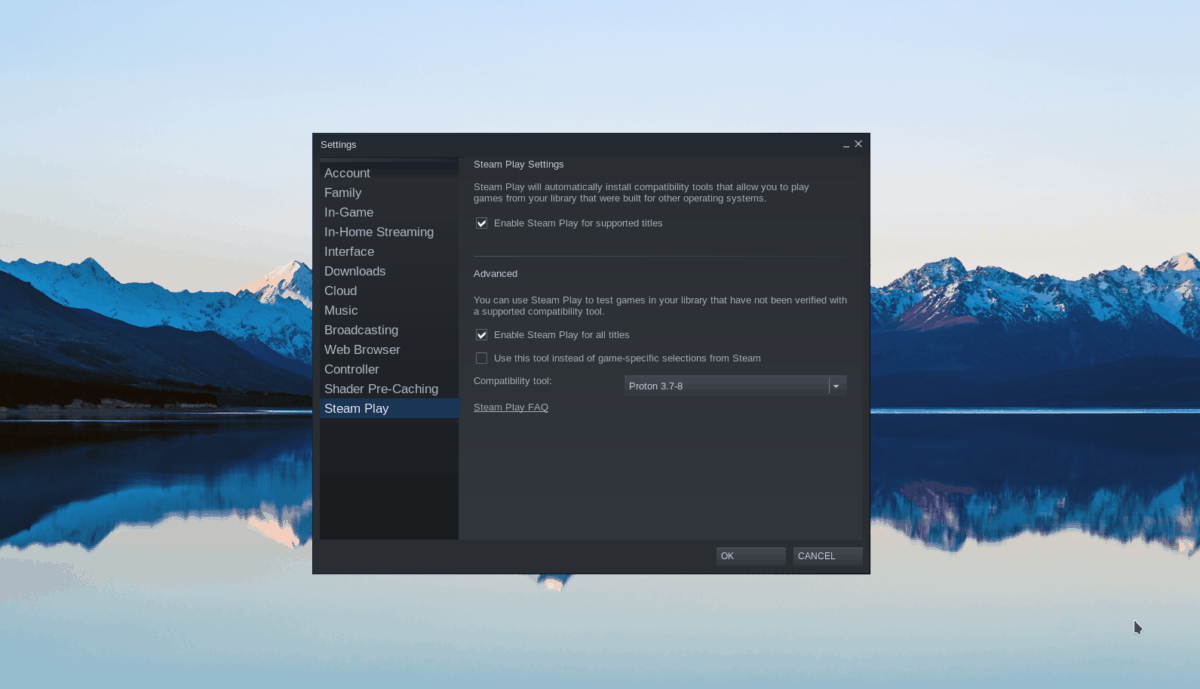
Schritt 2: Suchen Sie in Steam nach der Schaltfläche „Store“ und klicken Sie darauf, um auf die Steam-Storefront zuzugreifen. Wählen Sie das Suchfeld mit der Maus aus und geben Sie „House Flipper“ ein. Drücken Sie die Eingabetaste , um die Suchergebnisse anzuzeigen.
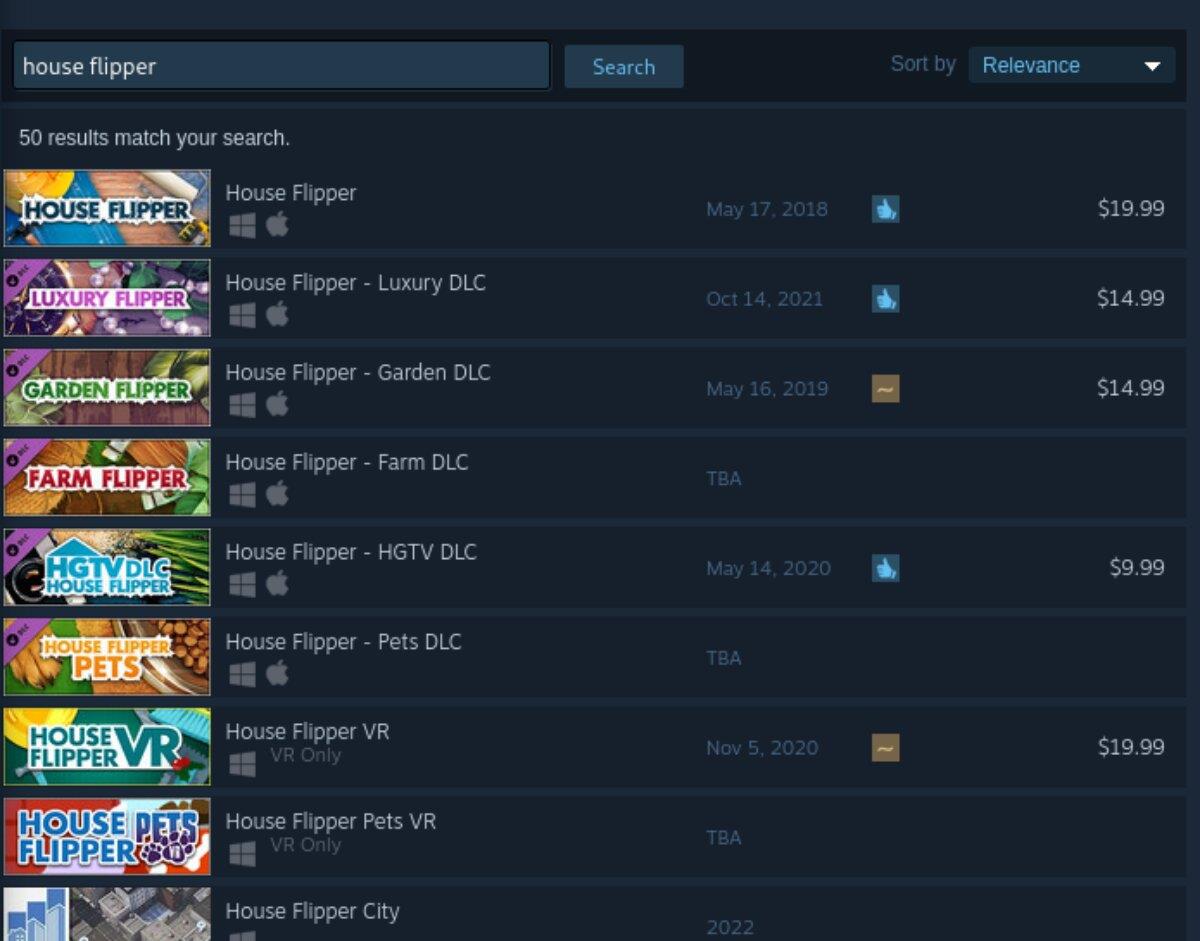
Schritt 3: Sehen Sie sich die Suchergebnisse nach „House Flipper“ an. Klicken Sie darauf, um auf die Steam-Store-Seite des Spiels zuzugreifen. Suchen Sie dann die grüne Schaltfläche „In den Warenkorb“, um das Spiel Ihrem Warenkorb hinzuzufügen und es zu kaufen.
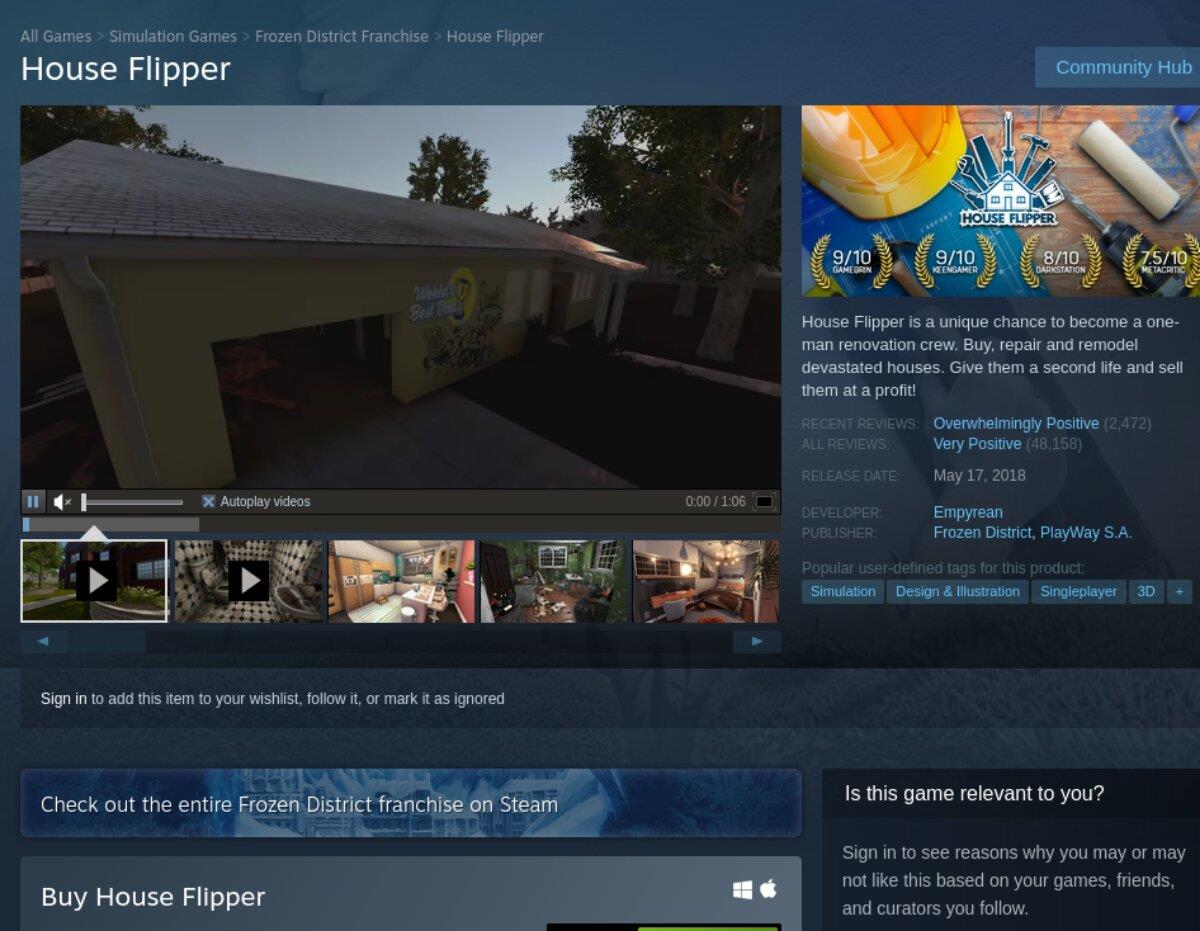
Schritt 4: Suchen Sie in Steam nach der Schaltfläche „Bibliothek“ und klicken Sie darauf, um auf Ihre Steam-Spielebibliothek zuzugreifen. Schauen Sie dort durch und wählen Sie „House Flipper“. Wenn Sie „House Flipper“ ausgewählt haben, suchen Sie die blaue Schaltfläche „INSTALLIEREN“ und klicken Sie mit der Maus darauf.
Wenn Sie auf die blaue Schaltfläche „INSTALLIEREN“ klicken, wird das Spiel heruntergeladen und auf Ihrem Computer installiert. Der Installationsvorgang kann einige Zeit dauern. Seien Sie also geduldig.
Schritt 5: Wenn der Downloadvorgang abgeschlossen ist, wird die blaue „INSTALLIEREN“-Schaltfläche zu einer grünen „PLAY“-Schaltfläche. Wählen Sie diese Schaltfläche, um das Spiel auf Ihrem Computer zu starten.



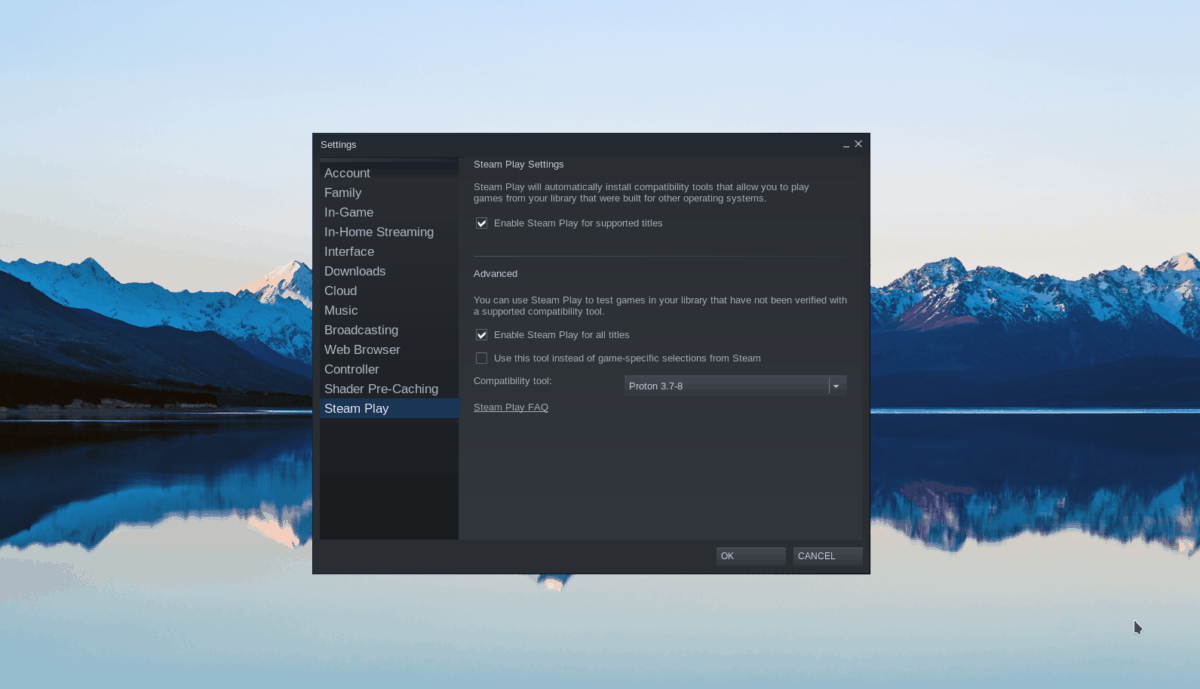
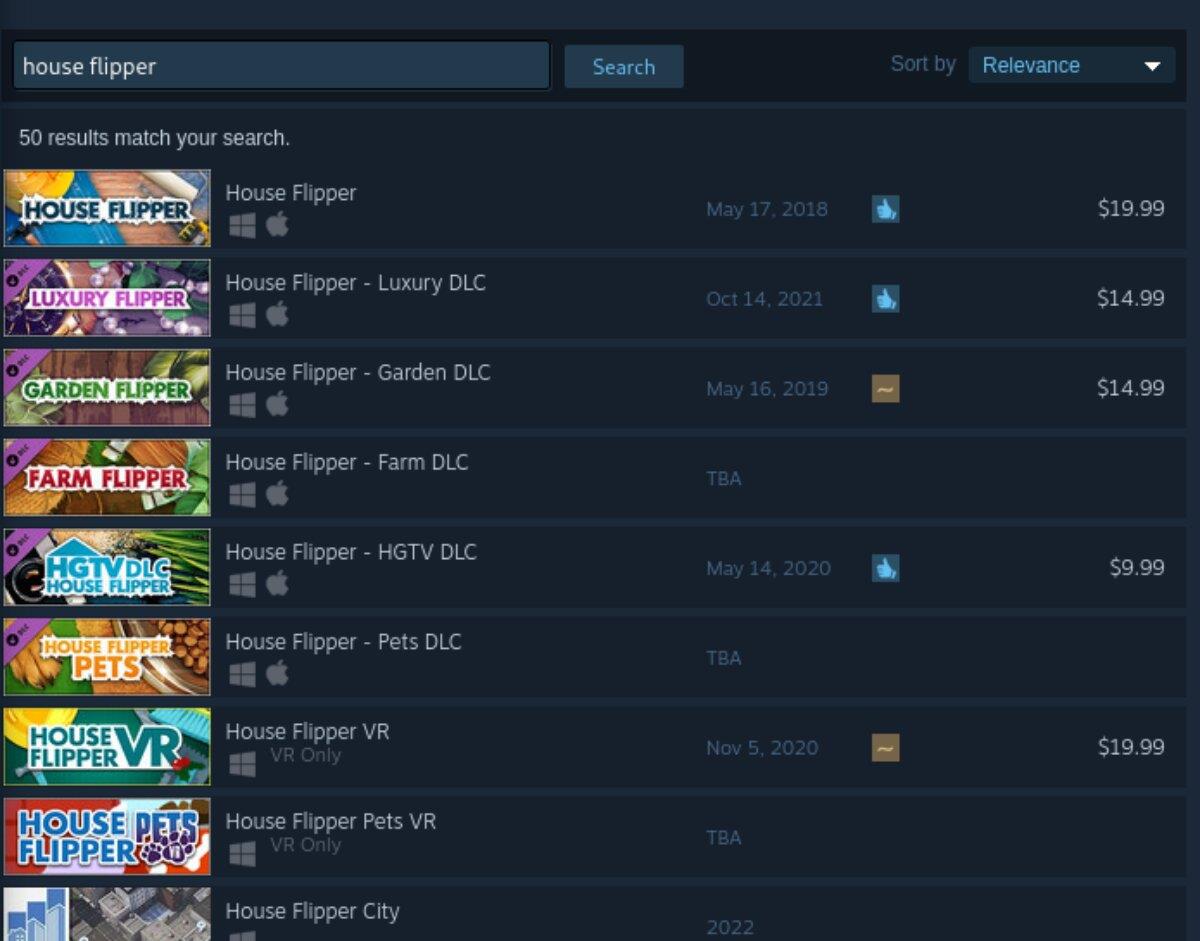
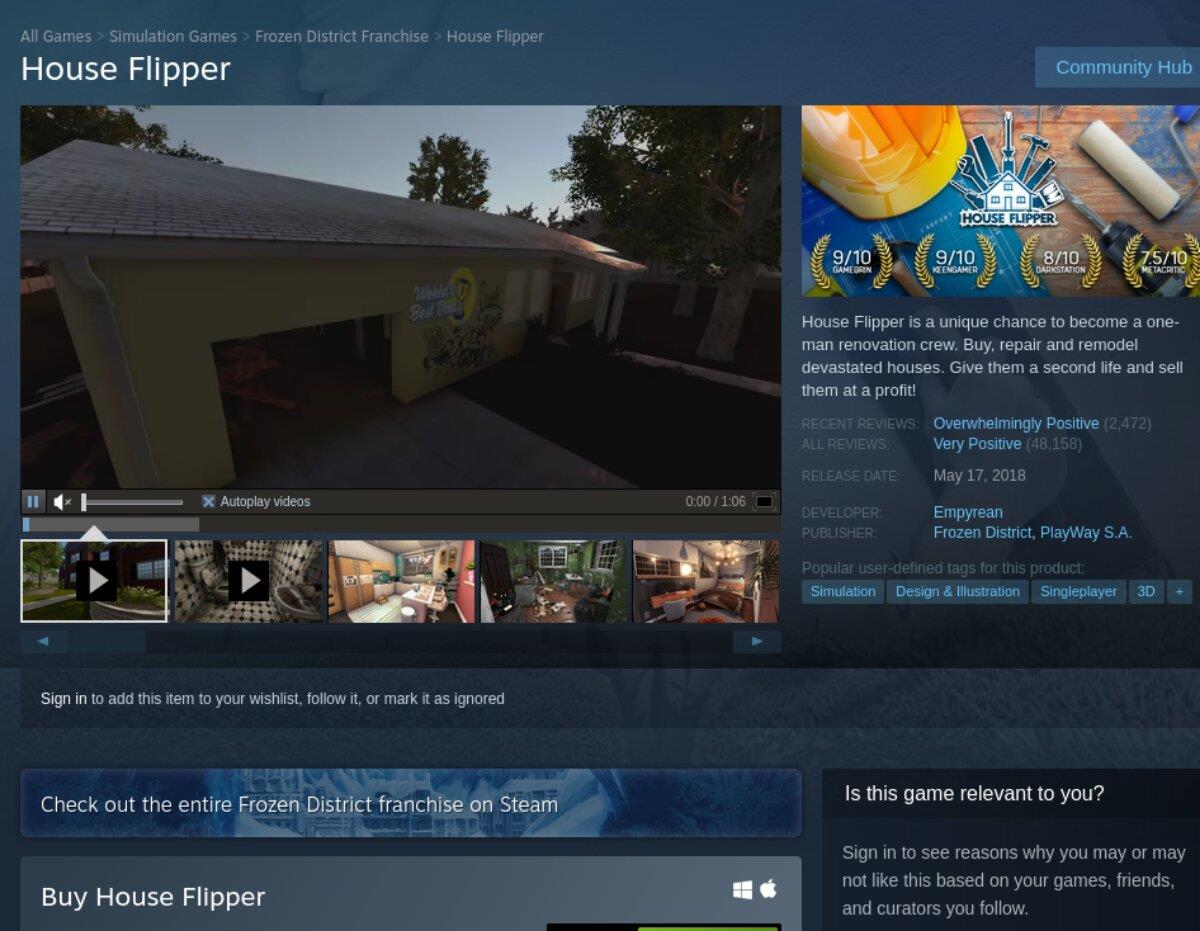



![Laden Sie FlightGear Flight Simulator kostenlos herunter [Viel Spaß] Laden Sie FlightGear Flight Simulator kostenlos herunter [Viel Spaß]](https://tips.webtech360.com/resources8/r252/image-7634-0829093738400.jpg)




